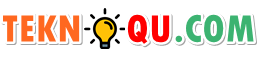Pengguna Android biasanya diminta untuk login akun Google satu kali ketika HP masih baru. Setelah itu, Anda mungkin sangat jarang membuka akun Gmail dan Google. Wajar saja jika Anda lupa passwordnya. Namun jangan khawatir karena ada cara mengatasi lupa password Gmail di Android.
Sebenarnya untuk mengatasi lupa password cukup sederhana, yaitu mengganti password. Masalahnya adalah pengguna akan dihadapkan dengan pilihan pemulihan akun. Apakah Anda sudah pernah mengatur pemulihan akun sebelumnya?
Cara Mengatasi Lupa Password Gmail di Android
Ada beberapa cara pemilihan akun Gmail atau Google yang bisa Anda pilih. Di bawah ini akan dijelaskan satu per satu cara tersebut sampai Anda memahaminya dan bisa mempraktikkannya sendiri di Android.
Email Pemulihan
Apabila Anda sudah pernah mengatur email pemulihan, akan cukup mudah untuk melakukan reset password.
Google akan meminta Anda memasukkan alamat email pemulihan tersebut secara lengkap untuk verifikasi.
Jika Anda memasukkan alamat email pemulihan dengan benar, maka Google akan mengirimkan kode verifikasi.
Masukkan kode verifikasi tersebut. Setelahnya, password bisa diganti dengan yang baru. Supaya lebih jelas, sebaiknya perhatikan tutorial selengkapnya di bawah ini.
- Buka menu Settings pada Android Anda.
- Kemudian klik pada menu Accounts.
- Scroll ke bawah dan pilih opsi Add account.
- Pilih Google.
- Masukkan password HP.
- Kemudian masukkan username atau alamat Gmail Anda.
- Klik Next.
- Kemudian klik pada link “Forgot Password” yang ada di bagian kiri bawah halaman tersebut.
- Pilih opsi Recovery Email.
- Di halaman berikutnya akan ada alamat email yang disensor.
- Masukkan alamat email tersebut secara lengkap pada tempat yang disediakan.
- Jika sudah yakin, tekan tombol send.
- Google akan mengirimkan kode verifikasi ke email pemulihan.
- Buka email pemulihan dan buka pesan dari Google untuk melihat kode verifikasinya.
- Masukkan 6 digit kode verifikasi pada tempat yang disediakan.
- Klik Next.
- Sekarang Anda dapat memasukkan password baru.
- Lalu klik Change Password.
Ingat-ingat password tersebut, usahakan jangan pernah lupa lagi dengan password tersebut. Selanjutnya, Anda bisa login ke Google seperti biasa.
Nomor Telepon Pemulihan
Ketika pertama kali membuat akun Google, biasanya Anda akan diminta memasukkan nomor HP. Fungsinya adalah untuk mengamankan akun Anda agar tidak mudah dibobol orang lain. Di samping itu, nomor HP juga berfungsi sebagai pemulihan layaknya email.
Kalau Anda tidak mengatur alamat email pemulihan di akun Gmail, gunakan saja nomor telepon pemulihan untuk mereset password. Caranya hampir sama seperti sebelumnya. Anda akan diberi kode verifikasi untuk diisikan pada halaman Google. Berikut ini tutorial selengkapnya.
- Pertama, buka menu Settings pada Android.
- Berikutnya cari menu Accounts dan pilih opsi Add account.
- Pilih Google.
- Kemudian masukkan alamat Gmail atau username Google Anda.
- Sekarang klik forgot password.
- Anda akan diberi beberapa pilihan untuk memulihkan akun. Kali ini pilih opsi Get a verification code to (nomor).
- Klik tombol Send. Kemudian Google akan mengirimkan kode yang berawalah dengan G- melalui SMS.
- Masukkan kode tersebut pada tempat yang tersedia.
- Klik Next.
- Berikutnya, Anda akan mendapatkan link untuk mereset password melalui email. Klik pada link tersebut.
- Kemudian masukkan password baru sebanyak dua kali dan klik Next.
- Sekarang akun Gmail di Android Anda sudah memiliki password baru.
Menjawab Pertanyaan dari Google
Tidak mengatur email maupun nomor HP pemulihan? Jangan panik karena masih ada cara mengatasi lupa password Gmail di Android. Cara yang dimaksud adalah menjawab pertanyaan dari Google. Supaya lebih jelas, perhatikan tutorial di bawah ini.
- Pertama, lakukan langkah-langkah login Gmail seperti cara-cara sebelumnya.
- Kemudian masukkan email Anda seperti biasa.
- Berikutnya, pilih forgot password.
- Masukkan password lama yang masih Anda ingat. Hal ini wajib untuk dilakukan, jangan dilewati.
- Selanjutnya, Anda akan diminta untuk masuk ke pemulihan memakai nomor HP. Di sini, klik pada opsi I have no phone.
- Berikutnya, Anda akan diarahkan ke pemulihan email. Kemudian pilih Choose another way.
- Sekarang Anda diminta untuk menjawab pertanyaan berupa tanggal pembuatan akun tersebut. Masukkan tanggal yang paling mendekati jika Anda tidak mengingat tanggal dengan akurat.
- Jika terkonfirmasi benar oleh Google, Anda akan bisa memasukkan password baru untuk akun tersebut.
- Klik Next dan akan muncul permintaan persetujuan. Di sini Anda wajib memilih I Agree.
Menjawab Pertanyaan Keamanan
Masih belum berhasil dengan cara sebelumnya? Tenang karena di sini ada cara lain untuk bisa mengakses kembali akun Google Anda. Caranya adalah menjawab pertanyaan keamanan yang sudah pernah diatur sebelumnya. Langsung saja, inilah tutorialnya.
- Pertama, buka halaman berikut ini menggunakan browser di Android Anda https://accounts.google.com/signin/recovery?hl=in
- Sekarang masukkan nomor HP atau alamat Gmail Anda, kemudian tekan tombol Next.
- Masukkan password yang pernah Anda ingat, kemudian klik Next lagi.
- Sekarang Anda akan diminta memasukkan alamat email pemulihan. Apabila tidak ingat alamat email pemulihan tersebut, klik Try another question.
- Halaman berikutnya akan menampilkan pertanyaan keamanan yang sudah pernah Anda pilih. Kemudian masukkan jawaban pada tempat yang tersedia.
- Klik Next.
- Selanjutnya, Anda juga akan diminta menjawab pertanyaan kapan Anda membuat akun Google. Klik Next.
- Jika Anda berhasil menjawab kedua pertanyaan tersebut dengan benar, buat password yang baru.
- Masukkan password 2 kali dengan benar, kemudian klik change password.
Menghubungi Tim Google
Kalau Anda sudah mencoba semua cara di atas namun belum berhasil mengubah password dengan yang baru, coba hubungi tim Google. Anda dapat menghubungi Google melalui Google Help dengan alamat web https://support.google.com/?hl=en.
Deskripsikan permasalahan Anda sedetail mungkin. Berikan juga informasi selengkap-lengkapnya supaya tim Google bisa memberikan solusi yang tepat. Dengan begitu, kemungkinan kembalinya akun Anda akan semakin besar.
Respons yang diberikan oleh tim Google mungkin akan lambat karena proses ini dilakukan secara manual oleh pegawai Google. Jadi, Anda harus bersabar ketika menunggu jawabannya. Setelah mendapat jawaban, ikuti instruksi yang diberikan oleh tim Google.
Apakah Ada Alternatif Lain?
Sebenarnya masih ada alternatif lain untuk mengembalikan akun Gmail Anda yang lupa password. Caranya adalah menggunakan Google Authenticator dan Google Prompt. Sayangnya, sangat sedikit orang yang mengatur pemulihan dengan dua cara tersebut.
Bahkan hanya ada sebagian kecil pengguna Google atau Gmail yang memahami fungsi Google Authenticator dan Google Prompt. Kedua fitur Google tersebut berguna untuk pengamanan apabila Anda tidak bisa mengakses Google dengan memberikan kode cadangan.
Apabila Anda mengalami lupa password Gmail di Android, sebaiknya jangan panik. Tetaplah tenang kemudian praktikkan cara-cara yang sudah dijelaskan di atas satu per satu.